Jak importować i eksportować produkty subskrypcji WooCommerce?
Opublikowany: 2022-09-02Podobnie jak wszystkie produkty w Twoim sklepie, produkty subskrypcji WooCommerce mogą również wymagać przeniesienia. Mimo że możesz importować i eksportować produkty subskrypcji WooCommerce w swoim sklepie, nie ma domyślnego mechanizmu selektywnego importowania i eksportowania takich produktów.
Oznacza to, że nie możesz przenosić tylko wymaganych produktów subskrypcji WooCommerce między witrynami. Aby po prostu wyeksportować wymagane produkty subskrypcji WooCommerce, będziesz musiał użyć wtyczki innej firmy. Wtyczka pomoże Ci w selektywnym procesie eksportu i importu.
Prosta i inteligentna wtyczka, taka jak Export Import Export for WooCommerce, umożliwia zarówno importowanie, jak i eksportowanie wybranych produktów subskrypcji WooCommerce. Jest to bogate w funkcje narzędzie do importu i eksportu produktów z rozbudowanymi opcjami dostosowywania i ponad 80 000 aktywnych instalacji do tej pory.
W tym artykule omówimy szczegółowo, w jaki sposób możesz importować i eksportować produkty subskrypcji w sklepie WooCommerce.
Eksportuj i importuj produkty subskrypcji WooCommerce
Subskrypcje WooCommerce lub produkty subskrypcyjne WooCommerce to produkty, które mają być dostarczane klientom w regularnych odstępach czasu. Podobnie, aby oferować produkt subskrypcyjny za pośrednictwem sklepu WooCommerce, będziesz potrzebować dodatkowych funkcji, takich jak możliwość akceptowania automatycznych płatności cyklicznych.
WooCommerce i WordPress domyślnie oferują ogólne narzędzia i ustawienia, które pomogą Ci importować i eksportować subskrypcje WooCommerce. Jednak te ustawienia mają pewne wady, które ograniczą możliwość przenoszenia żądanych danych. Tutaj może pomóc wtyczka Product Import Export firmy WebToffee.
Więc bez zbędnych ceregieli zobaczmy, jak możesz importować i eksportować swoje produkty w WooCommerce.
Eksportuj za pomocą domyślnego narzędzia WordPress
WordPress oferuje domyślne narzędzie, za pomocą którego możesz eksportować swoje produkty WooCommerce, w tym subskrypcje. Nie możesz jednak importować swoich produktów w ten sposób. Nie możesz również eksportować tylko swoich subskrypcji WooCommerce. Oznacza to, że plik eksportu będzie zawierał wszystkie inne produkty w Twoim sklepie wraz z produktami objętymi subskrypcją.
Sprawdź ten artykuł na temat eksportowania produktów WooCommerce za pomocą wbudowanego narzędzia, aby dowiedzieć się więcej. Pamiętaj, że plik XML pobrany na końcu tego procesu będzie zawierał subskrypcje WooCommerce dostępne w Twoim sklepie.
Eksportuj produkty subskrypcyjne z domyślnymi ustawieniami WooCommerce
W przeciwieństwie do narzędzia WordPress, możesz zarówno importować, jak i eksportować swoje subskrypcje WooCommerce przy użyciu domyślnych ustawień w WooCommerce. Jedyną wadą jest to, że w tym ustawieniu brakuje filtrów i dostosowań, których możesz potrzebować, aby odfiltrować dokładnie te produkty, których możesz potrzebować.
Najpierw zobaczmy, jak możesz eksportować produkty subskrypcji WooCommerce z tymi ustawieniami,
- Przejdź do Produkty > Wszystkie produkty na pasku menu WordPress.
- Kliknij Eksportuj .
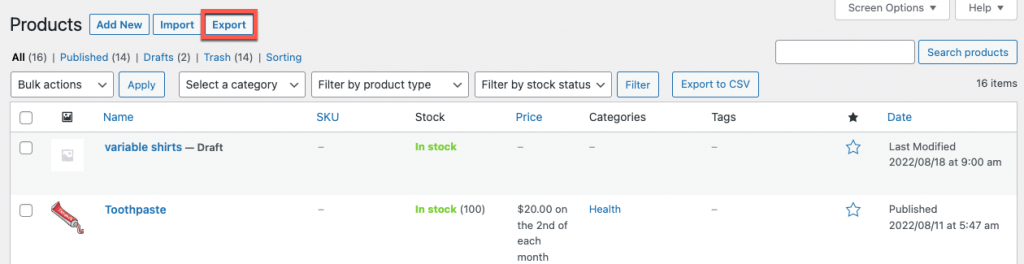
- Wybierz Subskrypcja prosta i/lub Subskrypcja zmienna z listy Jakie typy produktów powinny być eksportowane? upuścić.
- W razie potrzeby możesz również skonfigurować inne opcje dostosowywania dostępne na stronie.
- Po zakończeniu konfiguracji kliknij Generuj CSV .
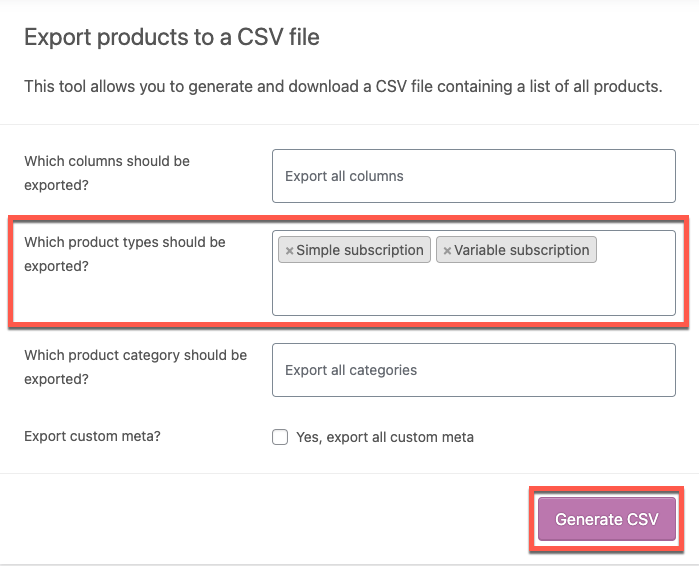
To zainicjuje pobieranie produktów subskrypcyjnych WooCommerce w pliku CSV.

Przykładowy plik CSV z subskrypcjami WooCommerce
Teraz, aby zaimportować produkty subskrypcji WooCommerce do swojego sklepu,
- Przejdź do Produkty > Wszystkie produkty i kliknij Importuj .
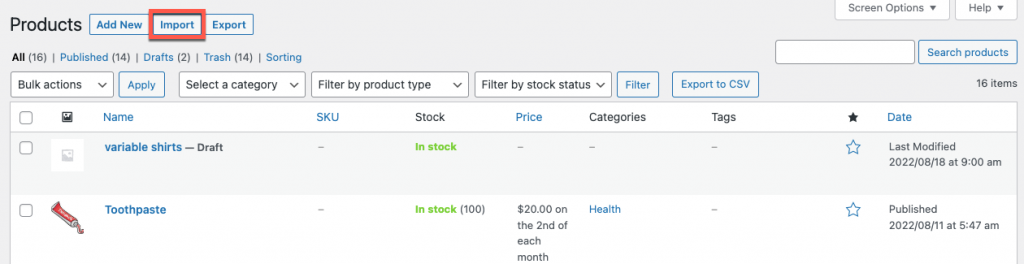
- Wybierz plik CSV z produktami subskrypcji. Możesz alternatywnie wprowadzić ścieżkę do pliku na swoim serwerze.
- Skonfiguruj inne wymagane ustawienia i kliknij Kontynuuj .
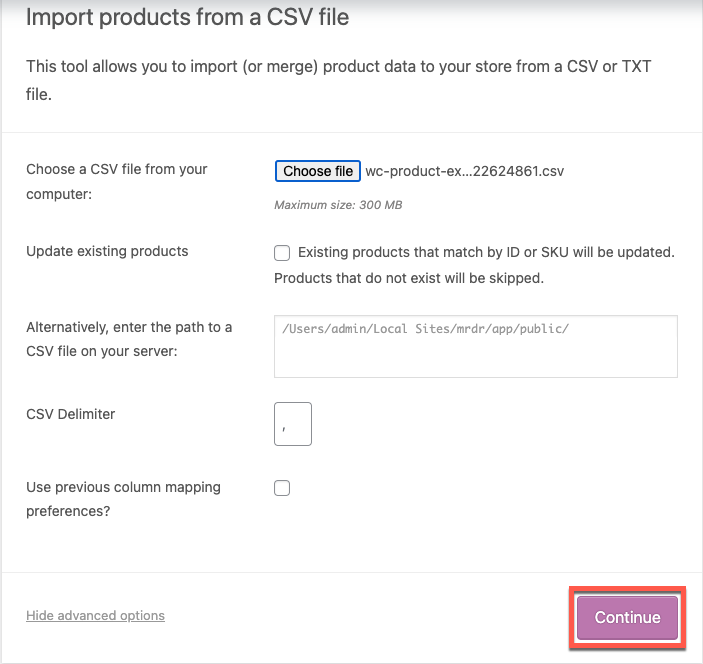
- Teraz zmapuj pola CSV na produkty. Jeśli plik ma nazwy kolumn podobne do tych w WooCommerce, wybory zostaną dokonane wewnętrznie.
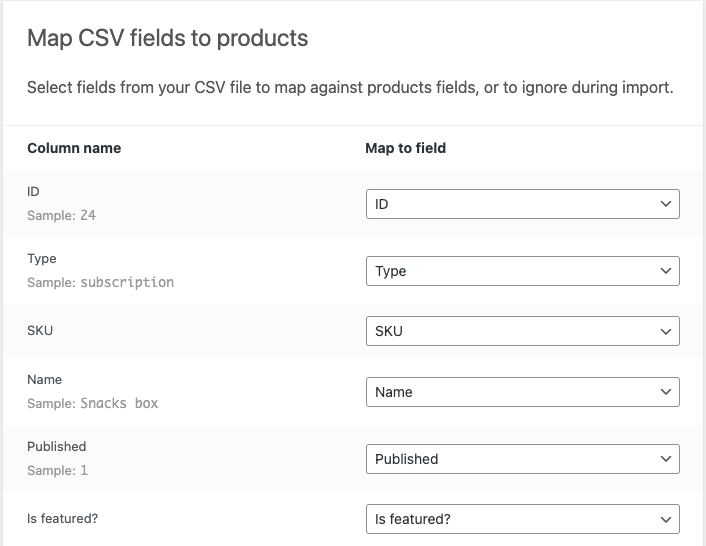
- Kliknij Uruchom importera , aby zaimportować produkty.
Spowoduje to zaimportowanie produktów subskrypcji WooCommerce do sklepu.
Eksportuj produkty subskrypcji za pomocą wtyczki
Możesz także użyć wtyczki, takiej jak Product Import Export for WooCommerce, aby przenieść swoje subskrypcje WooCommerce. Wtyczka oferuje funkcje, takie jak importowanie/eksportowanie tylko produktów objętych subskrypcją oraz wybieranie wymaganych produktów i pól.
Aby uzyskać dostęp do pełnych dostępnych dostosowań, może być konieczne użycie wersji premium wtyczki. Zobaczmy więc, jak importować i eksportować subskrypcje WooCommerce za pomocą wersji premium wtyczki eksportu importu produktów.

Sprawdź ten artykuł na temat eksportowania określonych produktów WooCommerce, aby dowiedzieć się, jak eksportować produkty za pomocą darmowej wtyczki.
Zainstaluj i aktywuj wtyczkę
- W konsoli administracyjnej WordPress przejdź do Wtyczki > Dodaj nowy .
- Kliknij Prześlij wtyczkę i wybierz wtyczkę importu i eksportu produktu, którą pobrałeś wcześniej.
- Kliknij Zainstaluj teraz , a następnie aktywuj wtyczkę.
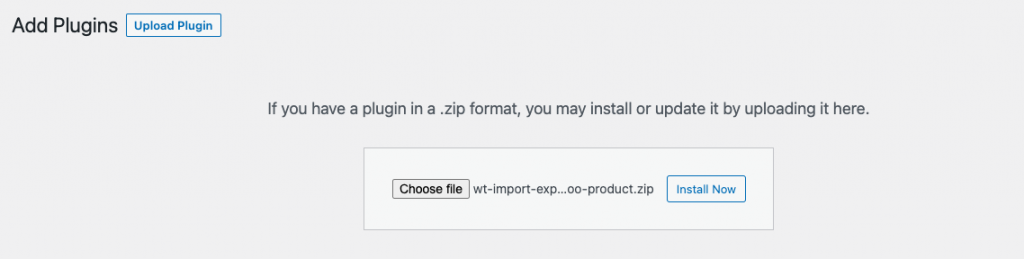
Jak wyeksportować produkty subskrypcji WooCommerce za pomocą wtyczki?
Aby wyeksportować swoje subskrypcje WooCommerce,
- Przejdź do WebToffee Importuj Eksportuj (Pro) > Eksportuj .
- Wybierz typ wpisu jako Produkt.
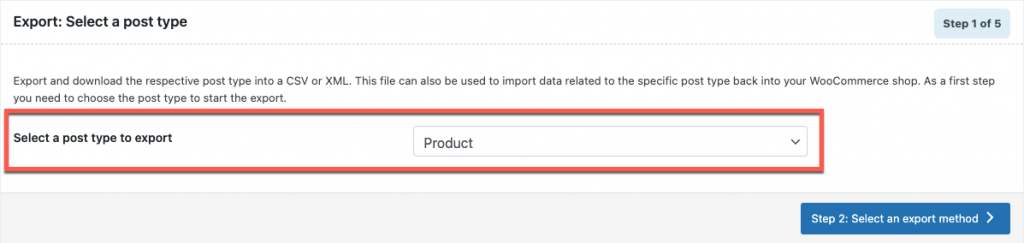
- Wybierz metodę eksportu jako Eksport zaawansowany.
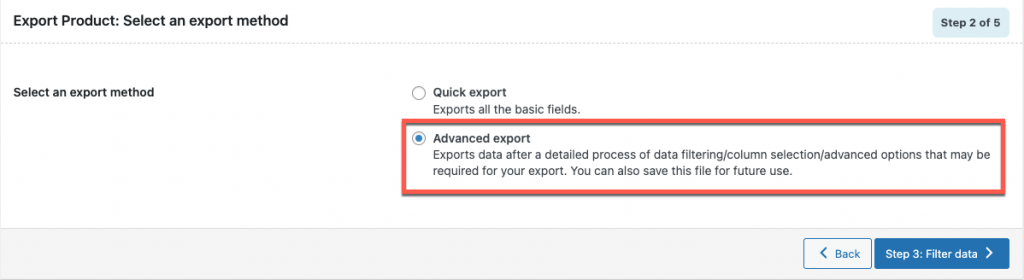
- Teraz wybierz Typy produktów jako Subskrypcja prosta i/lub zmienna .
- W razie potrzeby możesz również wybrać inne filtry. Na przykład, aby wyeksportować produkty objęte subskrypcją, których nie ma w magazynie, wybierz stan zapasów jako niedostępny.
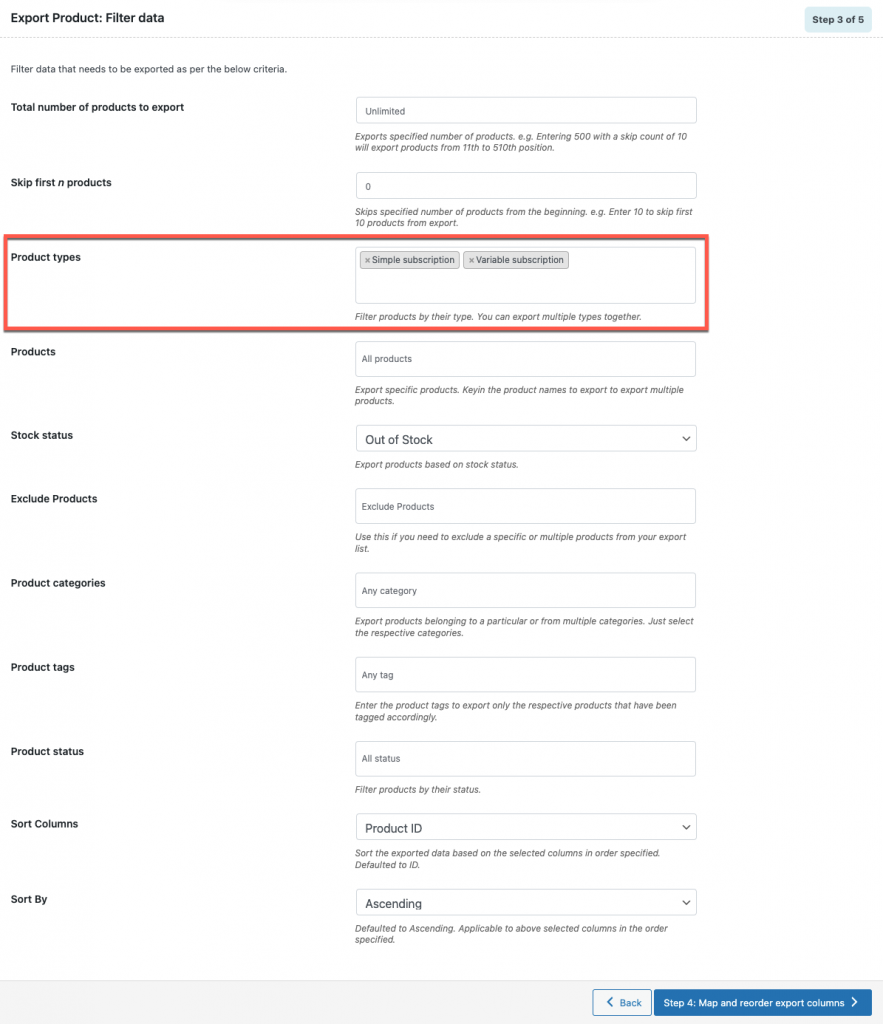
- Teraz wybierz, zmień kolejność i zmień nazwy pól produktów, które chcesz wyeksportować. Jeśli jednak jesteś zadowolony z obecnej konfiguracji, możesz zignorować ten krok.
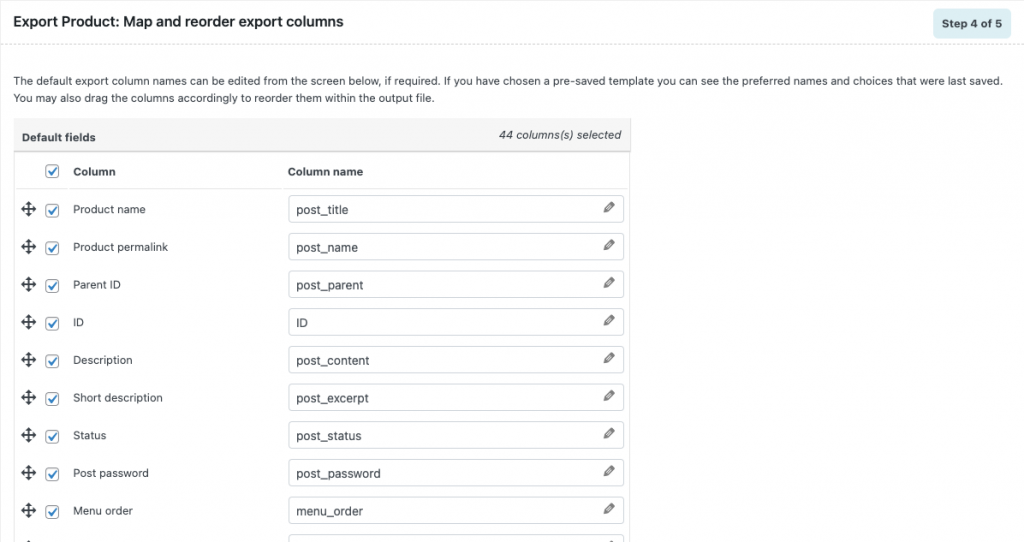
- Teraz podaj nazwę pliku eksportu i wybierz wymagany format pliku, możesz wybrać między CSV, XML, TSV, XLS i XLSX.
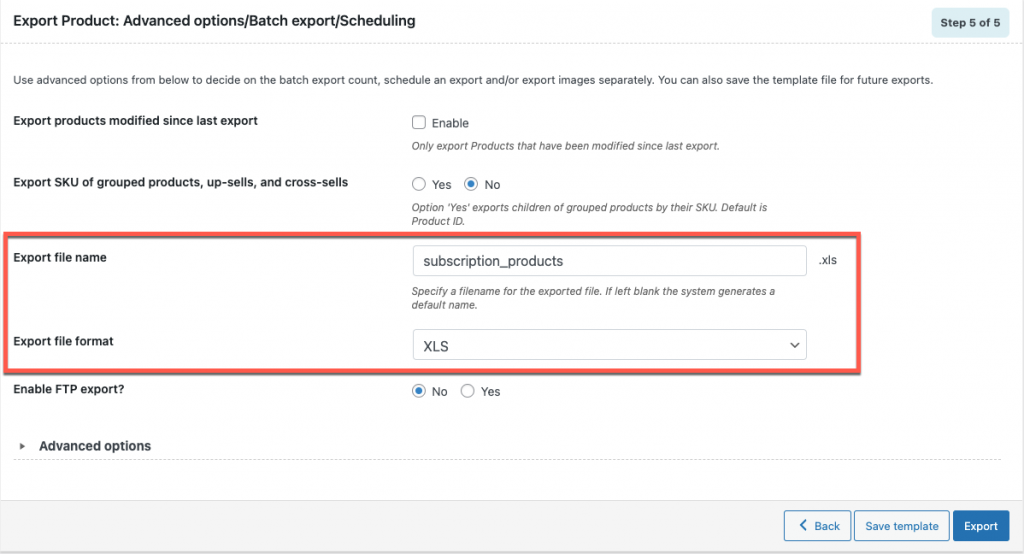
- Kliknij Eksportuj .
Spowoduje to pobranie pliku ze wszystkimi produktami subskrypcji spełniającymi wybrane kryteria. W naszym przykładzie wszystkie produkty objęte subskrypcją, których aktualnie nie ma w magazynie, zostaną dodane do pliku eksportu. Możesz bezpośrednio udostępnić go odpowiednim władzom, aby podjąć odpowiednie kroki.
Jak zaimportować subskrypcje WooCommerce za pomocą wtyczki?
Importowanie subskrypcji WooCommerce przebiega tak samo, jak importowanie innych produktów. Rzućmy jednak okiem na to, jak importować subskrypcje WooCommerce za pomocą wtyczki do importowania produktów.
- Przejdź do Importuj w WebToffee Import Export (Pro) .
- Wybierz typ wpisu jako Produkt .
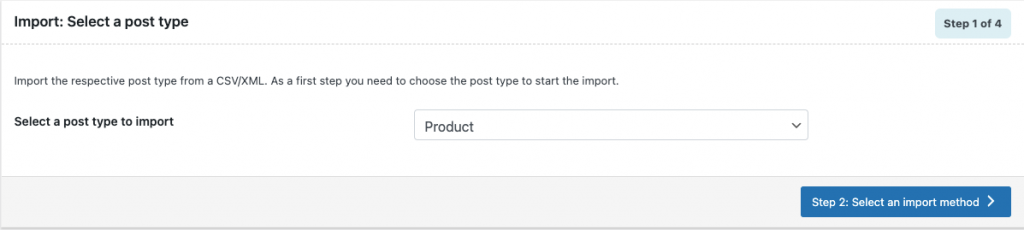
- Wybierz metodę importu jako Import zaawansowany i wybierz plik, który chcesz zaimportować. Plik może mieć formaty XML, CSV, TSV, XLS lub XLSX.
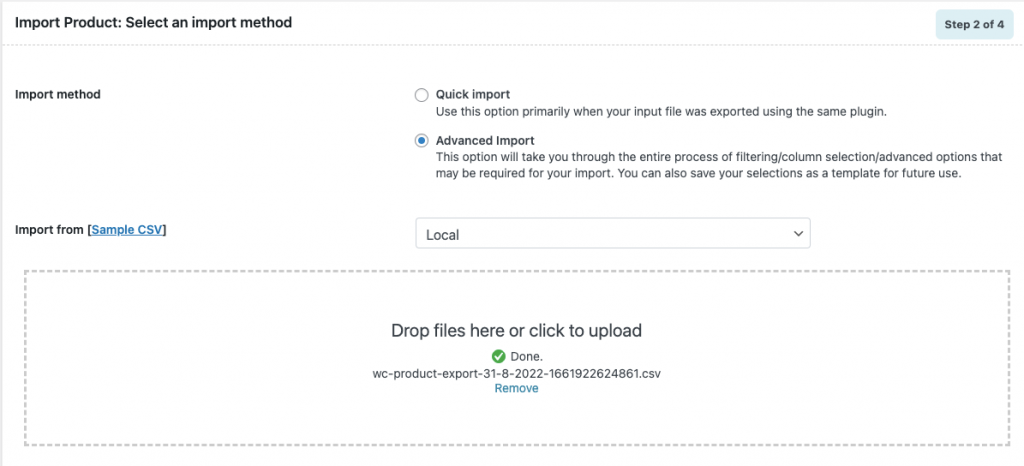
- Teraz zmapuj kolumny importu z polami w WooCommerce.
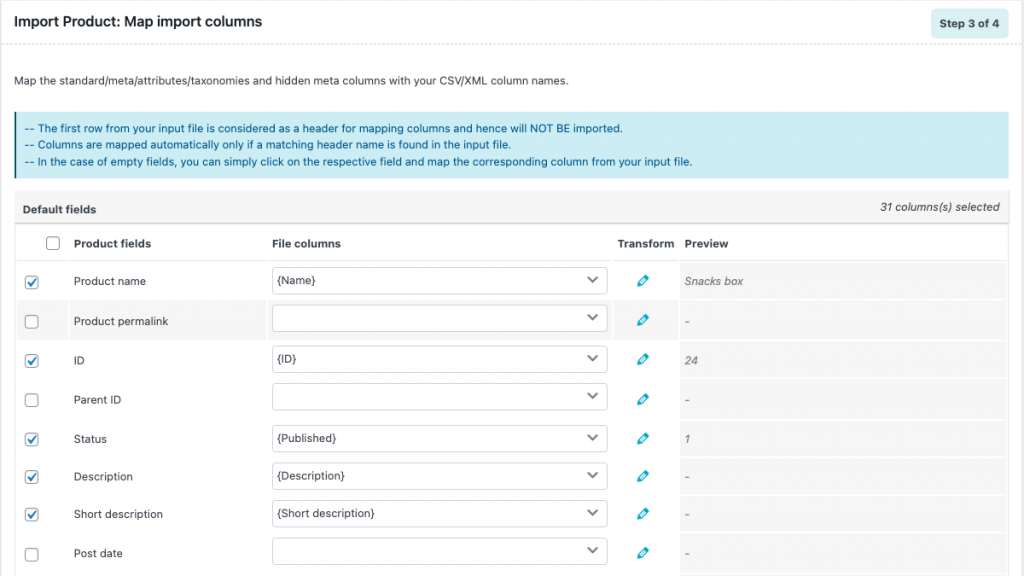
- Wybierz opcje importu i kliknij Importuj/Harmonogram > Importuj .
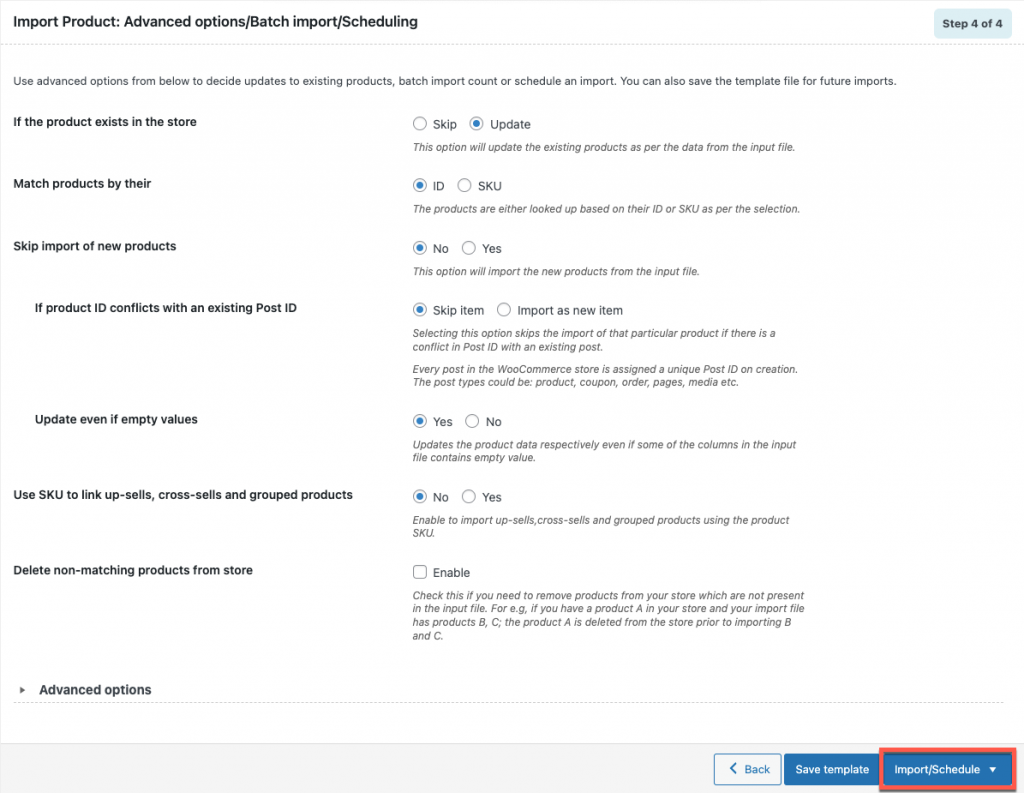
Spowoduje to zaimportowanie produktów z pliku do Twojego sklepu WooCommerce.
Wniosek
WooCommerce to popularna platforma eCommerce, która umożliwia handel wszystkim, co jest znane ludzkości. Jednak możesz potrzebować dodatkowej pomocy w zarządzaniu produktami i typami produktów, które nie są z natury dostępne w WooCommerce. Jednym z takich typów produktów są produkty subskrypcyjne.
Wtyczki WebToffee, takie jak subskrypcja dla WooCommerce, eksport importu produktów dla WooCommerce i zamówienie, kupon, eksport importu subskrypcji, pomogą Ci dodać i poradzić sobie z subskrypcjami WooCommerce.
Wtyczka Product Import Export umożliwia selektywne importowanie i eksportowanie wymaganych subskrypcji WooCommerce.
Mam nadzieję, że ten artykuł Cię zainteresował. Zachęcamy do pozostawienia wszelkich sugestii lub komentarzy w poniższej sekcji.
